一、效果展示
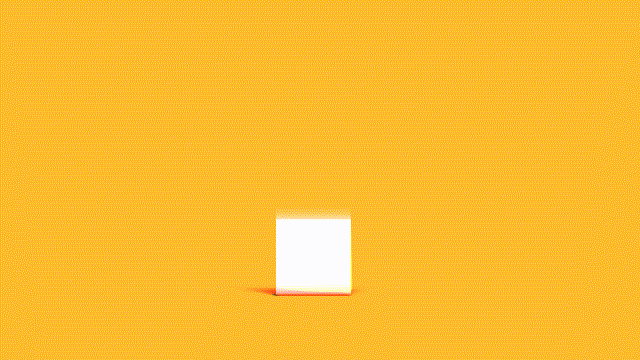
二、前期准备
无
三、知识要点
1.关键帧缓入缓出的用法建议
2.通过位置和缩放,实现物体挤压与拉伸
四、制作教程
1.新建合成,然后新建一个背景纯色层,再新建一个150*150的纯色层。Ctrl+R调出参考线,拉一根参考线作为地面参考。
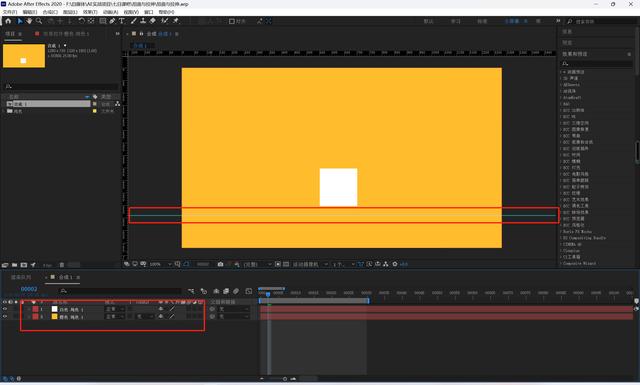
2.选中白色层,按P,Shift+S,打开位置和缩放属性。对位置K帧,让白色层上下移动,同时选中所有关键帧,进入图标编辑器,将关键帧的曲线调整为如下图所示(模拟物体抛上去的的曲线)。

3.我们对缩放进行K帧,我们模拟物体抛上去再掉下来,因此考虑到重力的影响,所以要对物体的缩放进行变更。到顶点前关键帧要拉伸一下,顶点往下掉时,也要拉伸,砸到地面时,需要压缩一下。(案例中五个点的缩放值可以参考 100:100,90:125,100:100,80:200,200:50)
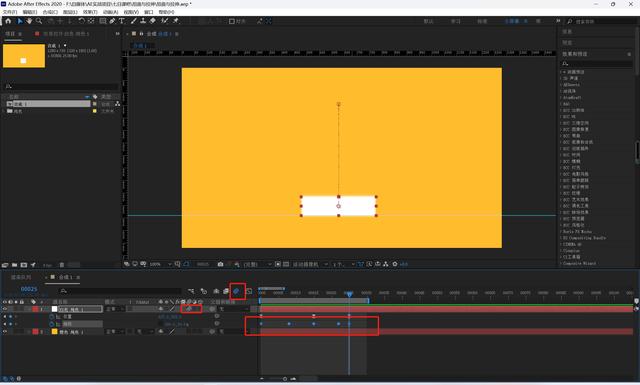
4.最后我们要开启运动模糊,这样看上去效果会更真实。我们可以在合成设置中,去将运动模糊设置得更高一点,从而使效果更好看一些。
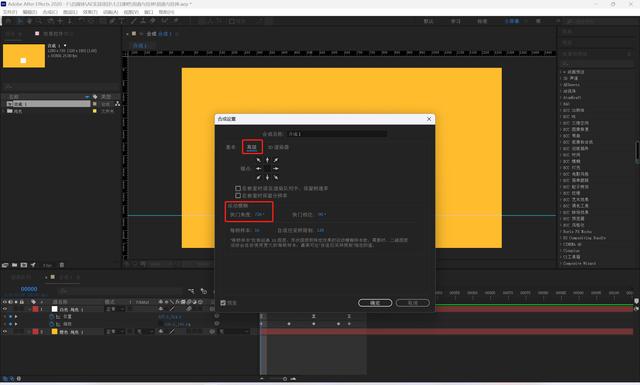
5.接下来我们制作一个阴影,我们新增一个地板纯色层,打开3D开关,将X轴旋转90都,拖动到我们刚才的地板参考线。然后新建灯光,拖动到物体上方。将地板层的材质选项-接受阴影设置为仅,然后将我们的小白方块层3D打开,材质选项-投影设置打开。
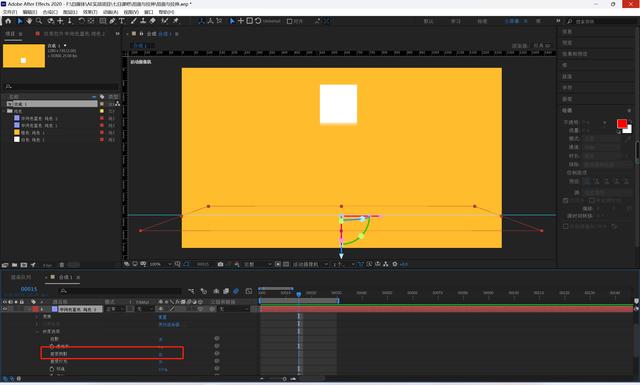
6.最后你可以在小白框中,去放个贴图或者手动画点东西,看上去效果好看些。以上我们的挤压和拉伸效果基本完成。
声明:本站所有文章,如无特殊说明或标注,均为本站原创发布。任何个人或组织,在未征得本站同意时,禁止复制、盗用、采集、发布本站内容到任何网站、书籍等各类媒体平台。如若本站内容侵犯了原著者的合法权益,可联系我们进行处理。




